[教程] 在windows上使用强大的vscode编辑器
Posted martixx
tags:
篇首语:本文由小常识网(cha138.com)小编为大家整理,主要介绍了[教程] 在windows上使用强大的vscode编辑器相关的知识,希望对你有一定的参考价值。
[scode type="lblue"]如果图片挂了请评论提醒我qvq[/scode]
由于Linux里的emacs实在是不好用(不会用),于是入了vscode这个坑.
以下是安装vscode并配置G++编译器的方法:
1.下载VSCode
2.VSCode中基本工具下载
点击黄色部分转到插件商店:
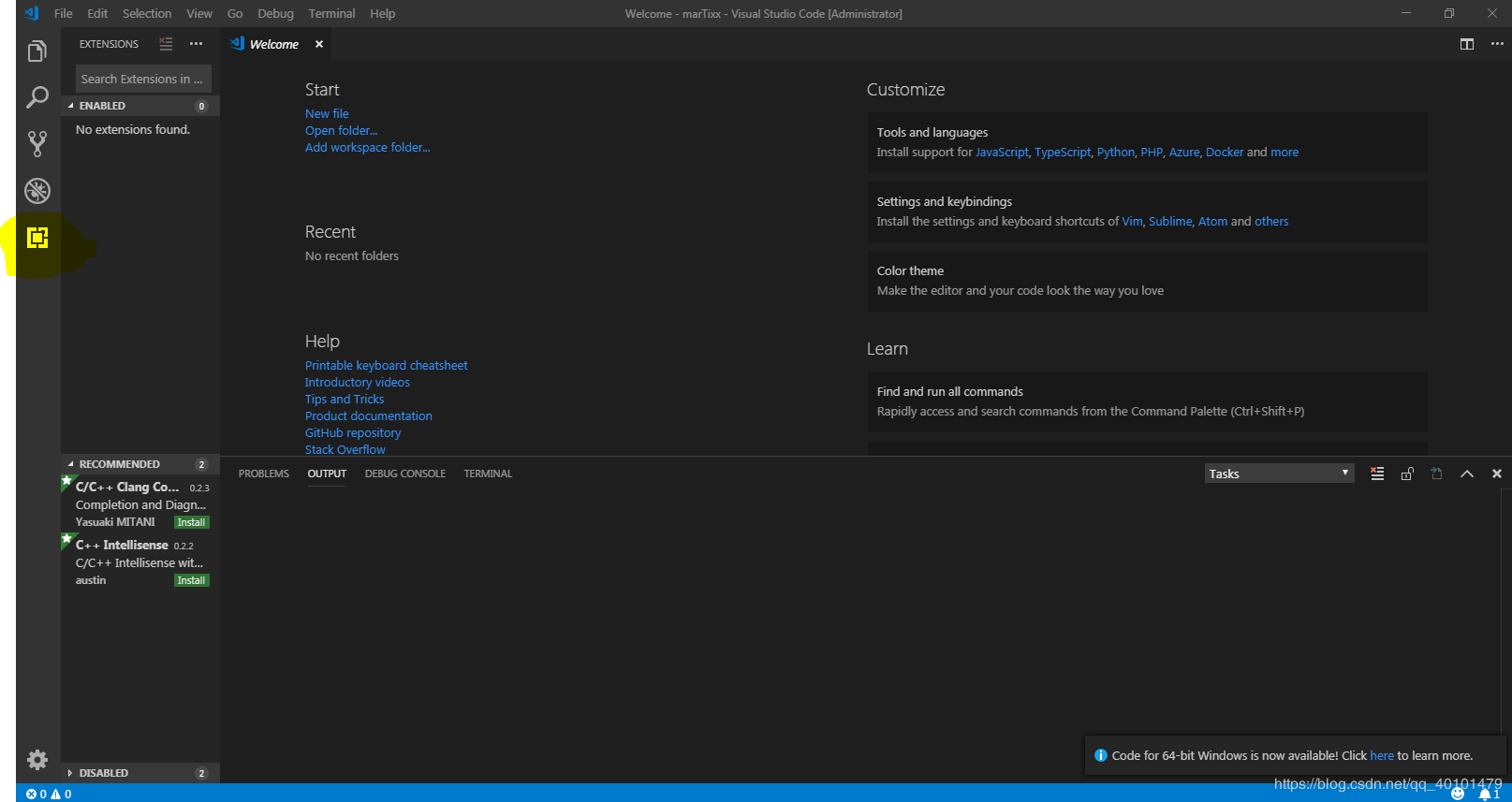
在窗口中输入“C++”,下载第一个和第三个插件:
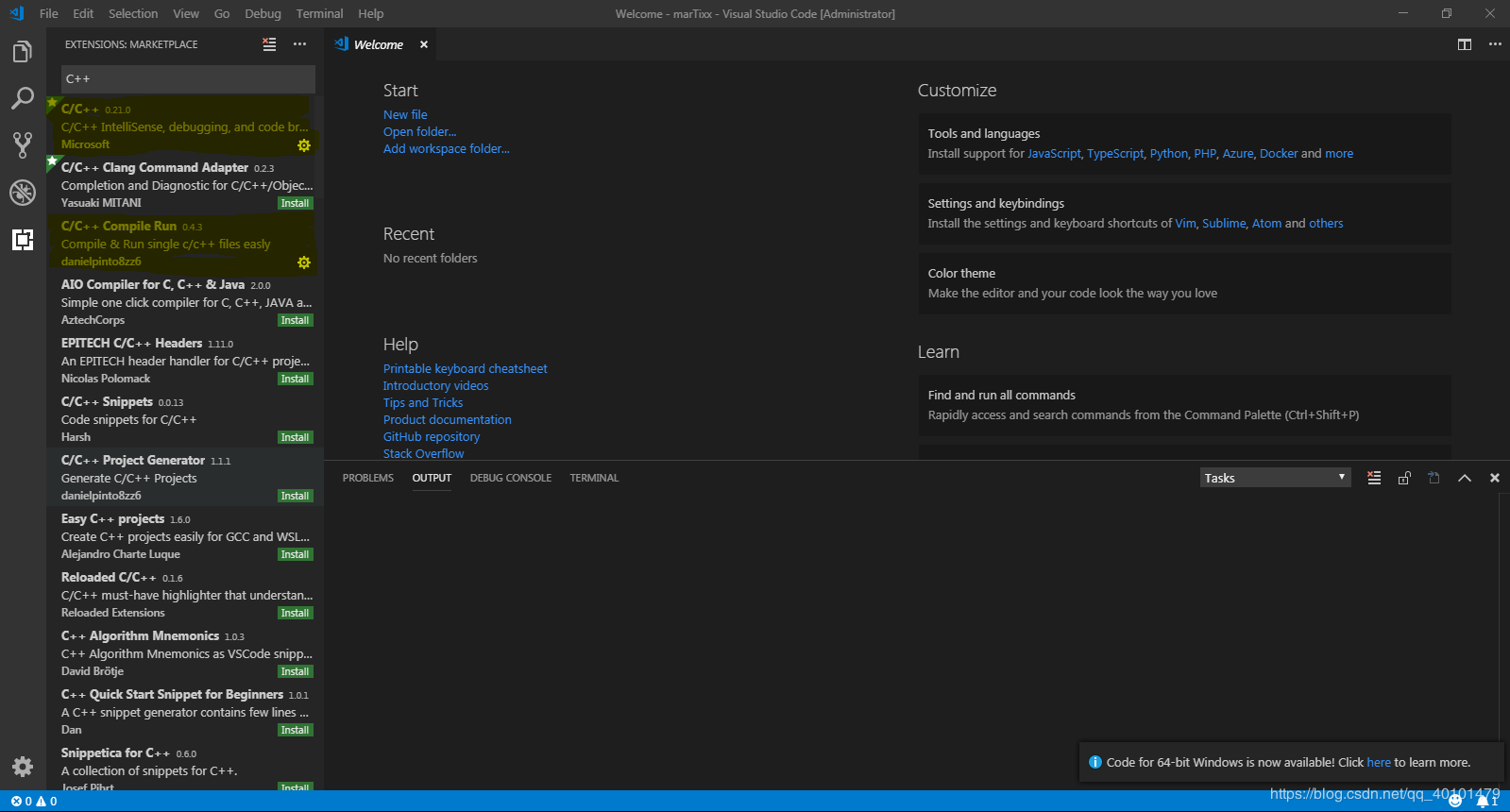
3. 下载MinGW
- 点击右上角Downloads,会有点慢,建议用chrome

- 往下翻,点击此处下载
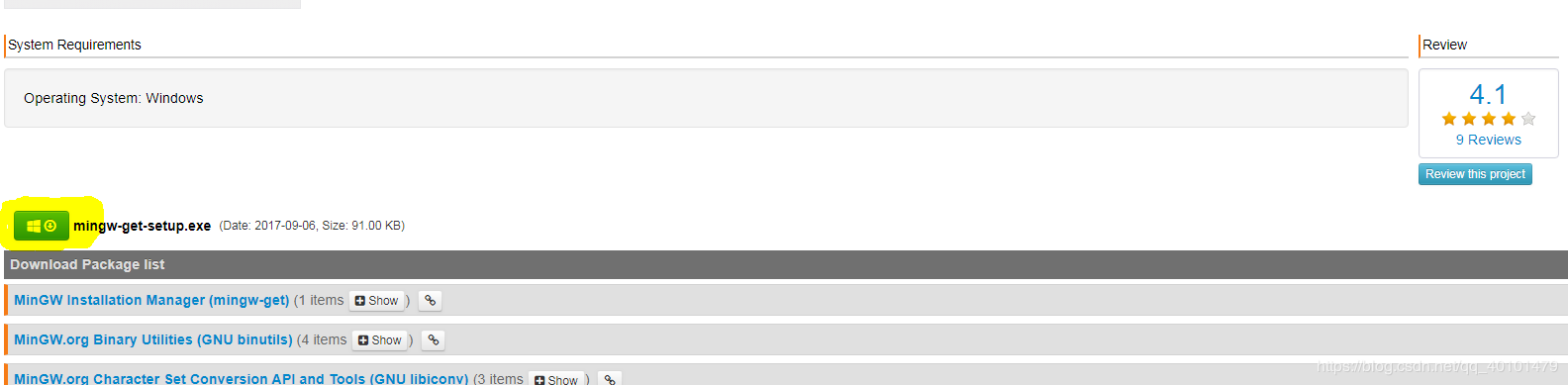
- 安好后continue:
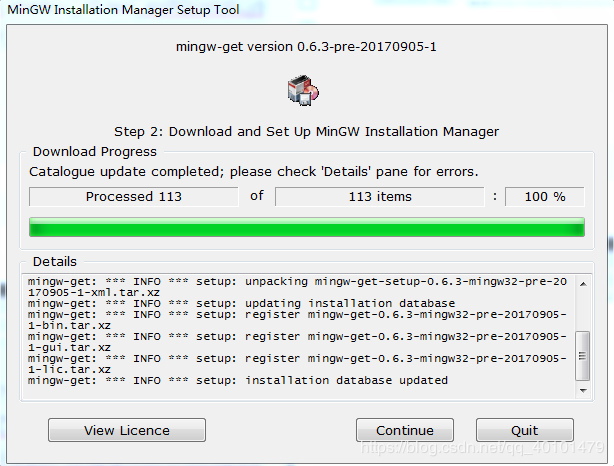
- 然后勾选这两个:
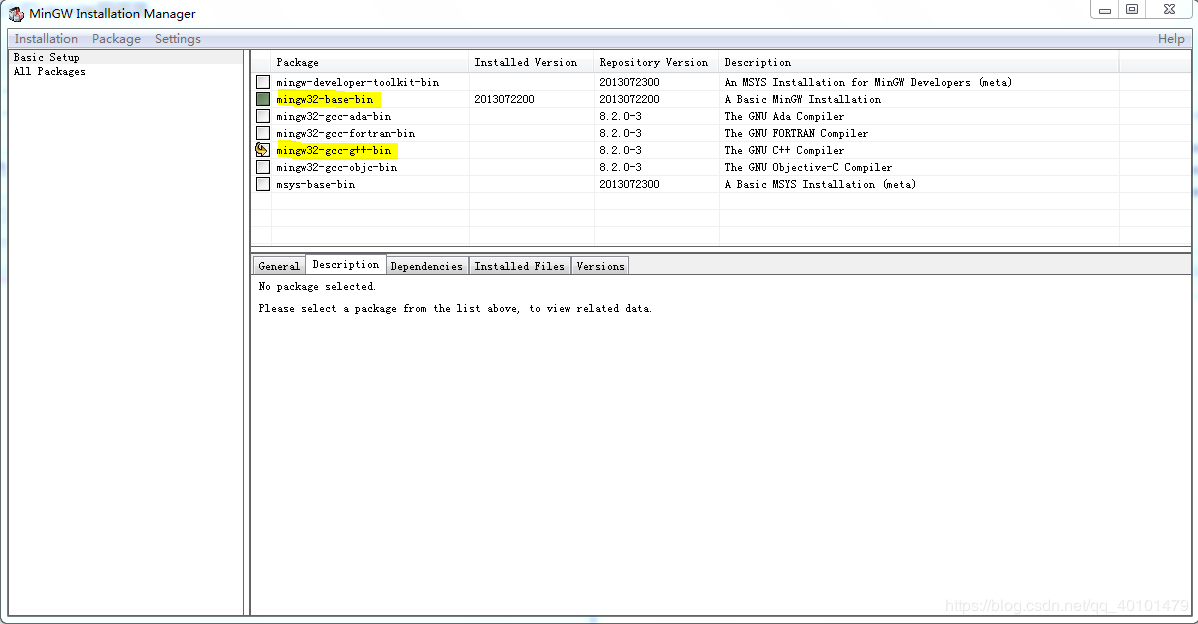
点击:Installation -- Apply Changes -- Apply
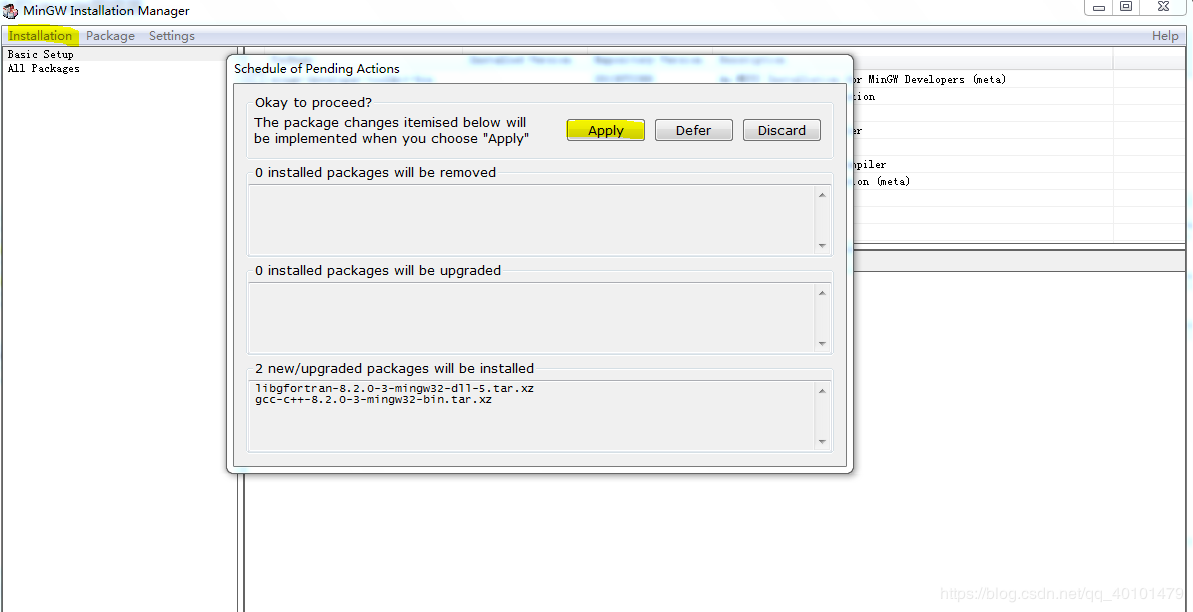
4.配置路径
找到"MinGW" --> "bin":
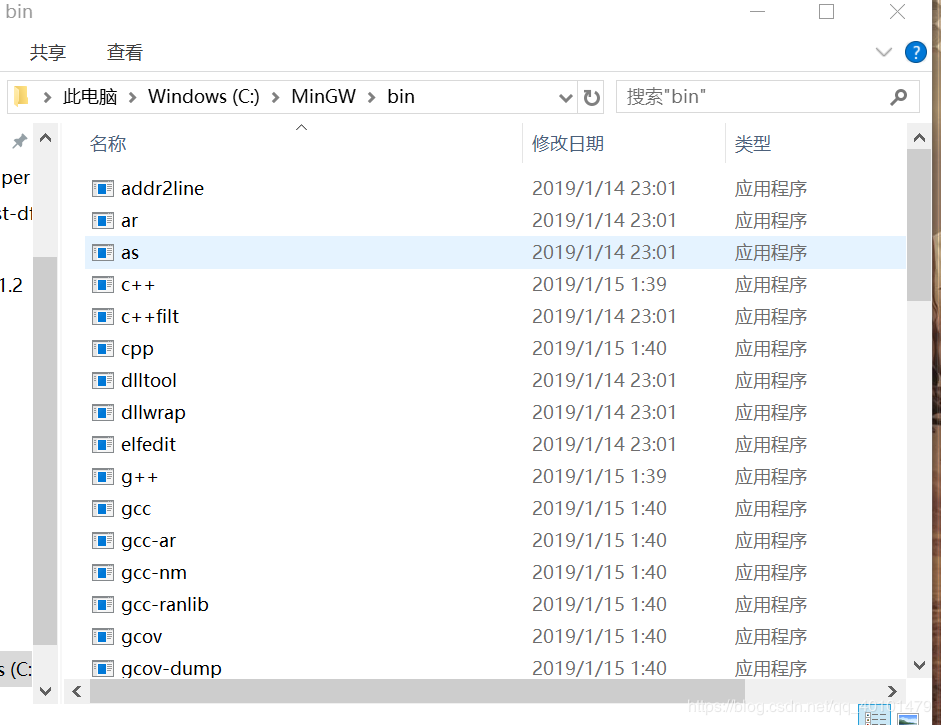
复制这条路径,我的是:"C:\MinGW\bin"- 转到桌面,右键"我的电脑(此电脑)" --> "属性" --> "高级系统设置":
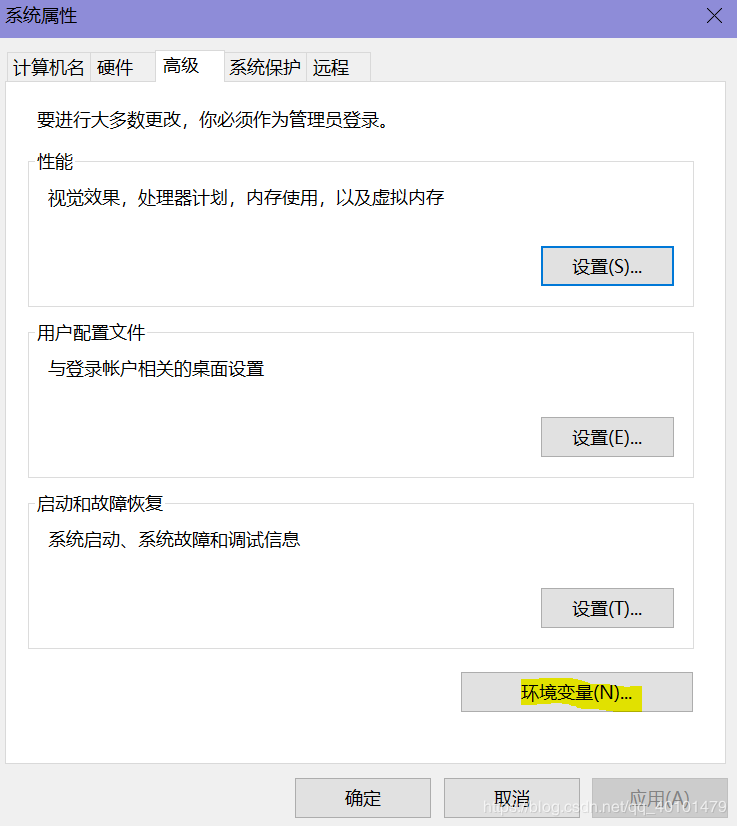
点击"环境变量", 设置path为复制的路径:
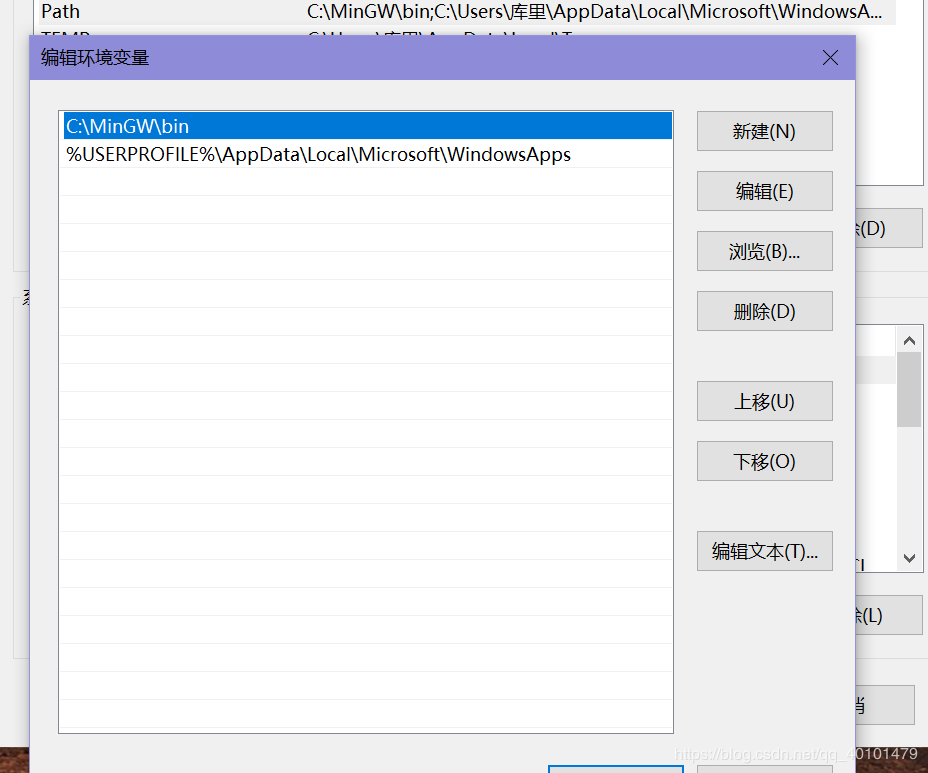
重启vscode,随便打一个 a+b problem, 按F6就可以编译运行辣
2019-04-02 19:07:48 星期二 更新
5.主题推荐
上次安装了个PANDA THEME我觉得挺好看的,下面贴出几个好看的主题:(图片来自网络)
Panda Theme:

One Dark:

Monokai Pro:

以上是关于[教程] 在windows上使用强大的vscode编辑器的主要内容,如果未能解决你的问题,请参考以下文章